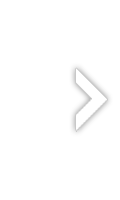

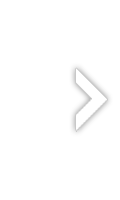

Alle Programme können unter Windows XP (mit Einschränkungen), Windows Vista, und Windows 7, 8 und 10 (32- und 64-Bit) verwendet werden.
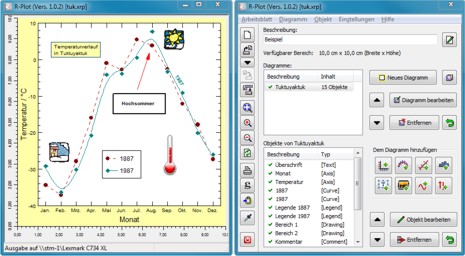
R-Plot ist ein Windows-Programm zur grafischen Darstellung von Messdaten. Es können X-Y-Diagramme, Balkendiagramme und Histogramme angezeigt werden. Zusätzlich gibt es die Möglichkeit, Fehlerbalken, Ausgleichskurven, durch eine Formel beschriebene Funktionen, Bilder, Texte und einfache grafische Objekte einzubinden. Die Anzahl von Diagrammen pro Arbeitsblatt und die Anzahl von Objekten pro Diagramm ist theoretisch nicht beschränkt.
Auf dem Desktop werden zwei Fenster angezeigt (siehe rechts). In dem ersten wird die aktuelle Grafik angezeigt, das zweite dient zum Bearbeiten der Darstellung. Das Arbeitsblatt kann auf jedem Windows-Drucker ausgegeben, über die Zwischenablage in andere Anwendungen eingefügt und für die Verwendung in LaTeX als Encapsulated Postscript (EPS) exportiert werden.
Folgende Objekte stehen zur Verfügung:
Texte, Bilder, Linien und Rechtecke sind mit der Maus frei positionierbar, Linien und Rechtecke auch in der Länge bzw. Größe veränderbar.
| 32-Bit-Version | 64-Bit-Version |
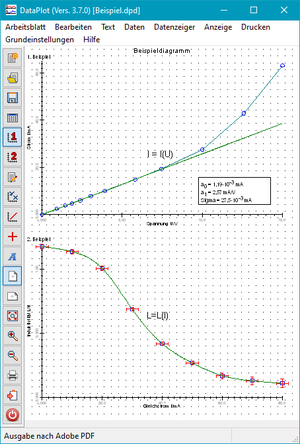
Dataplot ist ein Programm zur grafischen Darstellung von Messdaten als X-Y-Diagramm. Es ist besonders für die Verwendung in der Schule und im Studium geeignet.
Mit einem fadenkreuzförmigen Datenzeiger lassen sich beliebige Wertepaare aus dem
Diagramm entnehmen (z.B. interpolierte Werte) und in einer exportierbaren Liste sammeln.
Auf einer A4-Seite können bis zu zwei Diagramme dargestellt werden. Zusätzliche
Beschriftungen können an jeder Stelle eingefügt werden. Ausdrucke sind sowohl
von den X-Y-Diagramme als von den Messwerte-Tabellen möglich. Die Diagramme können
dabei auch maßstabsgetreu, z.B. 1 V ↔ 1 cm, ausgedruckt werden.
Tabellen von Messwerten aus anderen Programmen können im CSV-Format importiert werden.
Ebenso ist ein Export von Messdaten und ev. berechneten Näherungskoeffizienten möglich.
Diagramme und Wertetabellen lassen sich komplett oder als Ausschnitt über die Zwischenablage
oder als Windows-Meta-Datei in andere Anwendungen einfügen.
Sprachen: deutsch und englisch
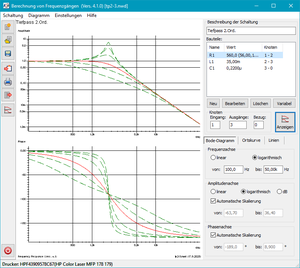
Mit dem Programm können Frequenzgänge von linearen Netzwerken bestehend aus Widerständen, Kondensatoren, Spulen und Operationsverstärkern berechnet werden. Diese lassen sich wahlweise als Bode-Diagramm oder als Ortskurve darstellen.
Die Frequenz- und die Amplitudenachse können im linearen oder logarithmischen Maßstab angelegt werden. Standardmäßig erfolgt die Skalierung der Amplitude, der Phase, sowie von Real- und Imaginärteil für einen vorgewählten Frequenzbereich automatisch.
Die Schaltungseingabe erfolgt in Form einer Bauteile-Tabelle mit zugeordneten
Schaltungsknoten. In der grafischen Darstellung können die Frequenzgänge von
bis zu vier beliebig einstellbaren Ausgangsknoten angezeigt werden.
Zusätzlich besteht die Möglichkeit in der Darstellung für ein Bauteil mehrere
verschiedene Werte (ein Hauptwert und bis zu 20 Nebenwerte) zu berücksichtigen,
um so seinen Einfluss auf den Frequenzgang beurteilen zu können.
Sprachen: deutsch und englisch
Mit den Programmen dieses Pakets können die Messdaten eines SMA-Wechselrichter vom Typ Sunny Tripower ausgelesen und visualisiert werden. Das Web-Interface des Wechselrichters bietet zwar eine gute Übersicht über die Anlagendatendaten (numerische Anzeigen für die aktuelle Leistung und den Tagesertrag, sowie eine grafische Darstellung des Tagesverlaufs und nach einer Anmeldung auch den Zugriff auf und die Anzeige von historischen Daten), die kaum noch Wünsche offen lässt. Trotzdem gibt es sicher Benutzer, die noch weiterführende Analysen mit den Daten vornehmen möchten.
An dieser Stelle helfen die beiden hier bereit gestellten Programme weiter:
Ausführliche Beschreibung der beiden Programme:
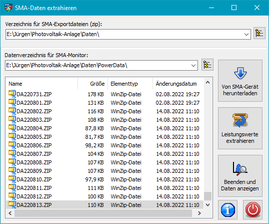
Über das Web-Interface des SMA-Wechselrichters kann für jeden Tag ein Datensatz mit den 5-Min-Leistungs-Werten in Form eines Zip-Archivs heruntergeladen werden. Dieses enthält mehrere Dateien (teilweise auch leer) im csv-Format (Endungen: csv, 001, 002,...), die für eine Weiterverwendung zunächst zusammengesetzt werden müssen. Grundsätzlich kann eine solche csv-Datei mit jedem Tabellenkalkulations-Programm geladen werden. Es wird dort allerdings sehr unübersichtlich, da mehr als 1000 Spalten vorhanden sind. Außerdem gibt es einen Konflikt mit dem dort verwendeten Dezimaltrenner (Punkt) und den deutschen Systemeinstellungen (Komma) beim Importieren der Zahlenwerte. Letztendlich ist darüber hinaus normalerweise nur eine Spalte, nämlich die mit den jeweils aktuell erzielten Leistungswerten von Interesse.
Das Programm SmaExtract vereinfacht den Zugriff auf diese Werte ganz wesentlich. Es bietet folgende Funktionen:
![]() Daten extrahieren
Daten extrahieren
![]() Daten-Download
Daten-Download
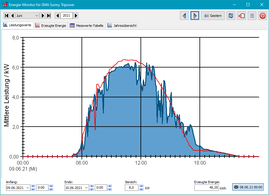
Das Programm bietet ähnliche Anzeigen, wie das Web-Interface des Wechselrichters,
zusätzlich aber noch die Möglichkeit eines Vergleich des Tagesverlaufs mit einem Referenztag.
Außerdem kann man schneller zwischen den Anzeigen für die verschiedenen Tage und
Monate wechseln. Alle Abbildungen können entweder über die Windows-Zwischenablage
in andere Anwendungen als Grafik im EMF-Format eingefügt oder als EMF-Datei
gespeichert werden.
Die Messdaten müssen zuvor mit SmaExtract heruntergeladen
und aufbereitet worden sein.
Es gibt vier Anzeigeseiten:
Weitere Einzelheiten findet man in der dem Programmpaket beiliegenden Kurzbeschreibung.
![]() Tagesverlauf
Tagesverlauf
![]() Monatsübersicht
Monatsübersicht
![]() Jahresübersicht
Jahresübersicht
![]() Monatstabelle und Auswertung
Monatstabelle und Auswertung
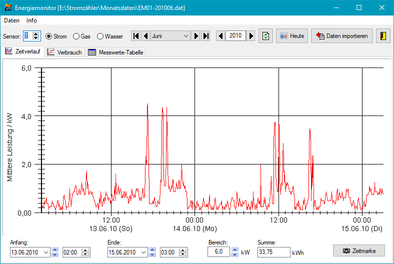
Das Programm ermöglicht eine grafische Darstellung des Zeitverlaufs der in einem
normalen Haushalt üblichen Verbrauchsarten Strom, Gas und Wasser.
Zusätzlich können verschiedene auswählbare Zeiträume im Vergleich angezeigt
werden. Die Verbrauchswerte können über geeignete Messgeräte, wie sie z.B. von
ELV angeboten werden, erfasst und in das
Programm importiert werden.
Mit dem Datenlogger EM 1000 wurde von ELV ein Programm mitgeliefert, mit dem
die Daten über USB aus dem Gerät gelesen und abgespeichert werden können. Das dabei
benutzte Format ist allerdings nur eingeschränkt brauchbar. Die Daten werden in
einer Datei mit der Erweiterung slk abgespeichert. Die Annahme, dass daher
das SYLK-Format (siehe dazu auch die Informationen von Microsoft) verwendet wird, ist
allerdings falsch. Es handelt sich vielmehr um eine tab-separierte Textdatei.
Diese lässt sich zwar von den meisten Tabellenkalkulationsprogrammen importieren,
da dabei als Dezimaltrenner aber der Punkt benutzt wird, gibt es Probleme auf Systemen,
deren Ländereinstellung nicht dem angelsächsischen Standard entspricht. Die Werte werden
dann nicht als Zahlen, sondern als Text interpretiert. Man muss erst von Hand das Format der
Datenspalten anpassen.
Ebenfalls ist Handarbeit angesagt, wenn man mehrere solcher Datensätze zusammenfügen will.
Auch die Visualisierung der Daten ist auf diese Weise wenig komfortabel.
Hier hilft nun das vorliegende Programm weiter. Es kann die von o.a.
ELV-Programm erstellten Datensätze (und auch andere in einem csv-Format
vorliegende) importieren und fügt sie
automatisch zu Monatsdaten zusammen. Durch wenige Mausklicks können
beliebige Zeitabschnitte grafisch und verglichen dargestellt werden. Außerdem
bietet es die Möglichkeit, falls erforderlich Einzelwerte zu korrigieren.
Ab Vers. 2.9 ist auch der Import von Daten möglich, die mit dem neueren Datenlogger EM1010 im MDB-Format (Microsoft-Access) aufgezeichnet wurden.
Die vorliegende Version 3.3 wurde zusätzlich mit der Möglichkeit versehen, auch Messdaten von Gas- und Wasserzählern zu visualisieren. Die Daten können aus vom Benutzer erstellten csv-Dateien importiert werden (weitere Hinweise).
Die Anleitung zum Bausatz empfiehlt, den Sensor mit dem beigefügten Klebestreifen auf die Scheibe des Stromzählers aufzusetzen. Da die Zähler von Zeit zu Zeit vom Versorgungsunternehmen ausgetauscht werden, wollte ich eine direkte Befestigung vermeiden. Ich habe daher aus Alublech einen geeigneten Halter gebogen, der den Sensor einige Millimeter vor der Scheibe positioniert. Dabei gab es allerdings Probleme, die Empfindlichkeit für die Erkennung der roten Markierung auf dem Zählerrad einzustellen. Offensichtlich wird das Lichtsignal durch Reflexionen an der Glasscheibe des Zählers gestört. Diese Problem lässt sich aber sehr einfach umgehen, indem man den Sensor leicht geneigt (ca. 5° bis 10°) anbringt. Reflexionen werden so ausgeschlossen. Die Signalerkennung erfolgt jetzt sehr zuverlässig.
Die von ELV bereitgestellten Treiber unterstützen leider nur 32-Bit-Betriebssysteme. Die neueste Version, die ich dort gefunden habe, stammt aus dem Jahr 2006 und funktioniert nicht mit 64-Bit-Systemen (weitere Infos)
Da im Energiemonitor zur USB-Anbindung ein FTDI-Chip verwendet wird, gibt es die Möglichkeit den aktuellen Treiber von Future Technology Devices International zu verwenden. Zur Anpassung an den ELV-Datenlogger muss die Datei ftdibus.inf um drei Einträge erweitert werden.
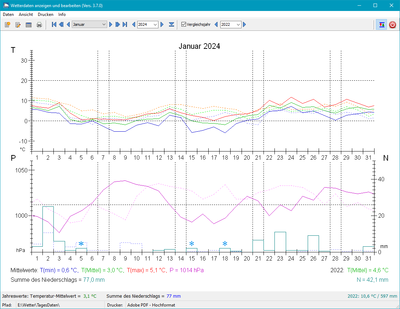 Es gibt kaum etwas im täglichen Leben, dass uns so interessiert wie das Wetter.
Jeden Tag sehen wir uns die Vorhersagen und Berichte in Fernsehen und Presse an.
Wie aber sieht der Zeitverlauf des lokalen Wettergeschehens am Wohnort aus.
Um hier eine Übersicht zu bekommen, hilft das Programm WinWet, das für
jeden Monat die Tageswerte für Temperatur (Mittelwert, Minimum und Maximum), den Luftdruck
und die Regenmenge in Form von Kurven visualisiert. Per Mausklick kann schnell zwischen
den Monaten und Jahren gewechselt werden. Optional kann der entsprechende Monat eines
beliebigen Jahres zum Vergleich eingeblendet werden.
Es gibt kaum etwas im täglichen Leben, dass uns so interessiert wie das Wetter.
Jeden Tag sehen wir uns die Vorhersagen und Berichte in Fernsehen und Presse an.
Wie aber sieht der Zeitverlauf des lokalen Wettergeschehens am Wohnort aus.
Um hier eine Übersicht zu bekommen, hilft das Programm WinWet, das für
jeden Monat die Tageswerte für Temperatur (Mittelwert, Minimum und Maximum), den Luftdruck
und die Regenmenge in Form von Kurven visualisiert. Per Mausklick kann schnell zwischen
den Monaten und Jahren gewechselt werden. Optional kann der entsprechende Monat eines
beliebigen Jahres zum Vergleich eingeblendet werden.
Die Datenerfassung kann per Hand (ein Dateneditor ist eingebaut) oder mit einer
elektronischen Wetterstation (s.u.) erfolgen.
Es gibt verschiedene Wetterstationen, z.B. von TFA, die zum Auslesen der Daten das Programm HeavyWeather Pro verwenden. Dieses Programm speichert die Messdaten Temperatur und Feuchte (innen und außen), Luftdruck, Regenmenge, Windstärke und -richtung in einer Datei mit dem Namen History.dat. Mit dem Programm ImportHwData können die Messdaten monatsweise aus dieser Datei ausgelesen und konvertiert werden. Die Ausgabe kann sowohl in dem Datenformat für WinWet (s.o.) erfolgen als auch in dem Format, das das von Werner Krenn entwickelte Programm (s.u.) verwendet.
Mit der Wetterstation WS 2000 von ELV können die Messwerte für Temperatur,
Luftdruck und Regenmenge (außerdem auch für Windrichtung und -geschwindigkeit)
in einstellbaren Zeitabständen (z.B. 30 min) erfasst und gespeichert werden.
Die Übertragung vom Datenlogger WS 2000 PC an den PC erfolgt über die serielle
Schnittstelle unter Zuhilfenahme eines geeigneten Programms. Das von ELV stammende
dem Datenlogger beiliegende Programm ist leider nicht besonders komfortabel. Besser
ist das von
Werner Krenn entwickelte Programm, das für die WS 2000 kostenlos bereitgestellt
wird.
Das damit erzeugte Datenformat kann mit dem Programm EditWsData in das für das
oben beschriebene Programm WinWet benötigte konvertiert werden. Außerdem ermöglicht
dieses Programm eine Plausibilitätsüberprüfung und Korrektur der Daten. Im Betrieb
zeigt es sich nämlich, dass die Rohdaten von der Wetterstation gelegentlich Fehler
aufweisen, die mit EditWsData leicht korrigiert werden können.
Daten aus anderen Quellen können im CSV-Format importiert werden. Dazu enthält das Download-Archiv das Programm ImportCsv. In der ersten Spalte der Csv-Datei muss grundsätzlich das Datum stehe, wobei verschiedene Formate (z.B. 1.5.2020 oder 2020-05-01) unterstützt werden. Importiert werden können folgende Tagesdaten: Temperatur (Mittelwert, Minimum und Maximum), Luftdruck und Regenmenge. Die Reihenfolge in den Spalten der Csv-Datei ist beliebig und kann beim Import ausgewählt werden. Ebenso einstellbar sind Spaltentrenner, Dezimaltrenner, Umschließungszeichen und die Anzahl von Zeilen am Anfang der Datei, die Überschriften o.ä. enthalten und überlesen werden sollen.
Download - Vers. 3.7.0 v. 10.02.2024: |
|||
Screenshots: |
|||